개인사업자 세금계산서 발행 방법(프리랜서는 불필요) 및 세금계산서 발행 취소 방법
개인사업자일 경우 매출 세금계산서를 발행해야 대금지급이 완료된다.
매출 세금계산서의 경우 매출을 발생시킨 당사자 즉(을)이 발행하는 것이 원칙이다.
아래 발행 절차를 따라서 매달 말일까지 세금계산서 발행을 하면된다. 처음에만 어렵고 그 다음부터는 매우 쉽다. 모든지 처음이 어렵다.
세금계산서를 잘 못 발행한 경우 취소하거나 수정하면 되니까 너무 부담갖지 않아도 된다.
전자세금계산서 발행 절차
1. 국세청 홈택스 사이트(http://www.hometax.go.kr/ )에 접속
2. 공인인증서 로그인
보안카드를 이용하여 세금계산서를 발급하는 방법은 아래포스팅을 참고한다.
전자세금계산서 발급은 사업자등록번호로 발급된 인증서만 가능하다. 참고로 개인이 무료로 발급받은 인증서로는 불가능하다. 전자세금계산서는 [전자(세금)계산서 발급 가능 인증서] 또는 [전자세금계산서 발급용 보안카드]로만 발급할 수 있다. 사업자 범용 공동인증서 혹은 전자(세금)계산서용 공동인증서가 필요한 것이다. 은행을 통해 기업용 인증서로 발급 받으면 되는데 1년마다 갱신해야하고 인증서 비용이 발생된다. 해당 인증서는 사업자의 주거래은행에서 만들며 4,400원 비용이 발생한다. 그럼으로 시간될 때 세무서에 방문해서 “전자세금계산서 발급용 보안카드“를 신청해서 사용하는 것을 추천한다.
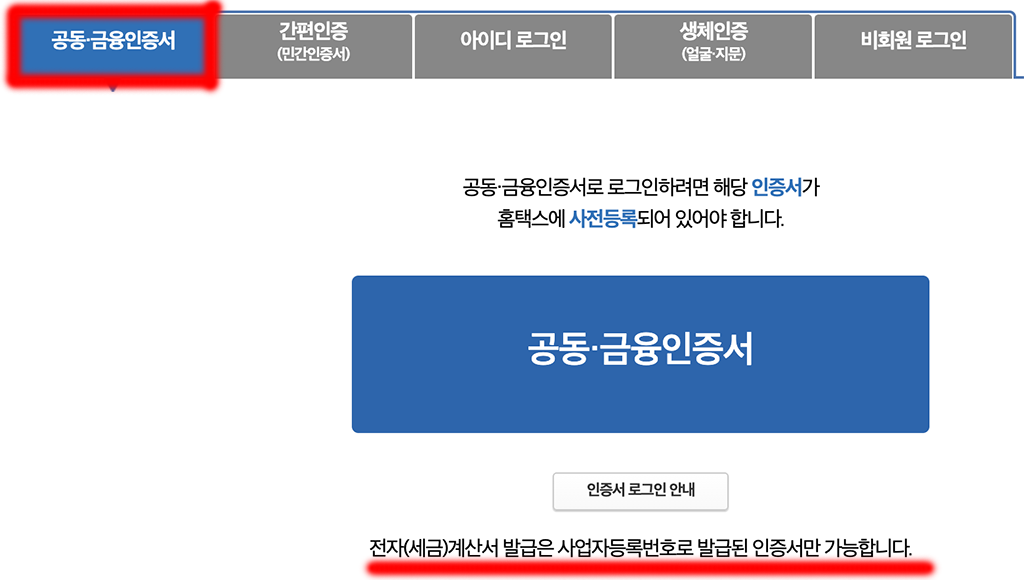
만약 로그인한 인증서가 개인범용/금융&신용카드&보험거래용 등에 사용되는 인증서라면 아래와 같은 안내 창이 나타나다.
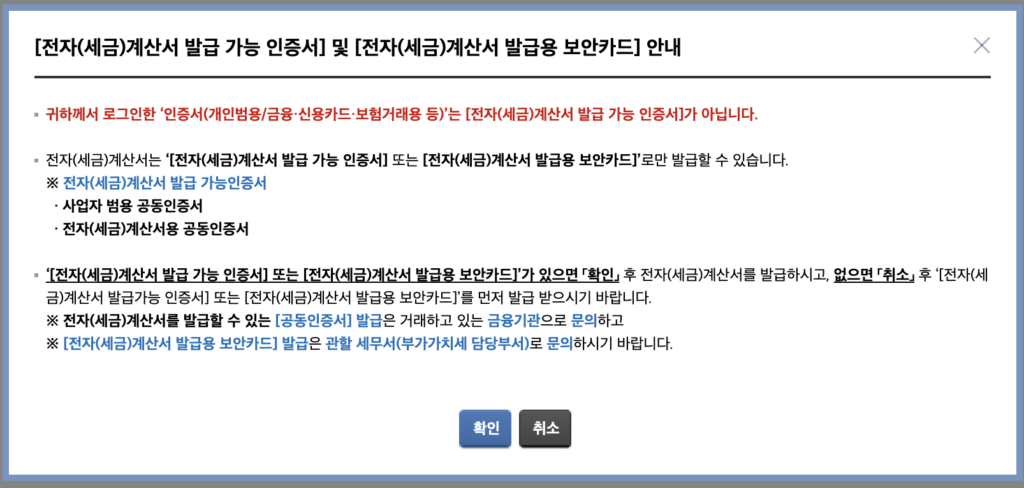
3. 메뉴 상단 “[조회/발급]” 클릭
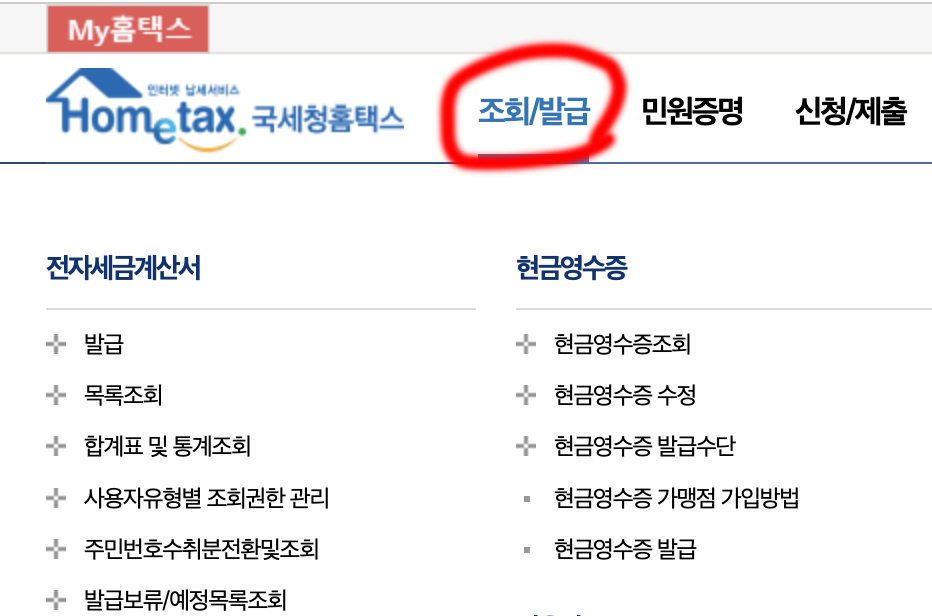
4. [전자세금계산서] > [발급] > [건별발급] 순으로 클릭
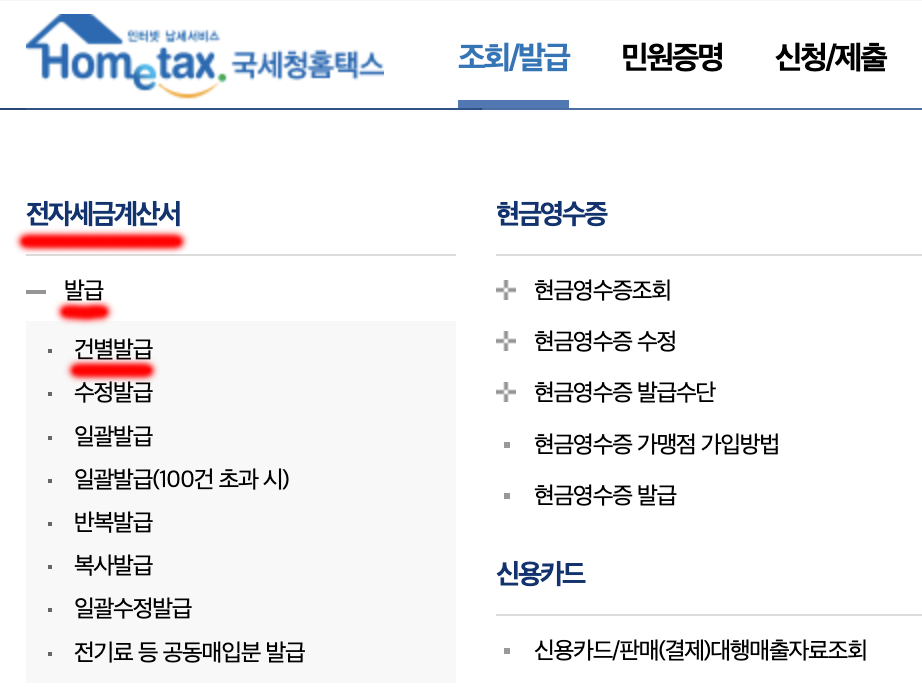
5. 공급자 – 본인의 개인사업자 정보 자동 입력됨
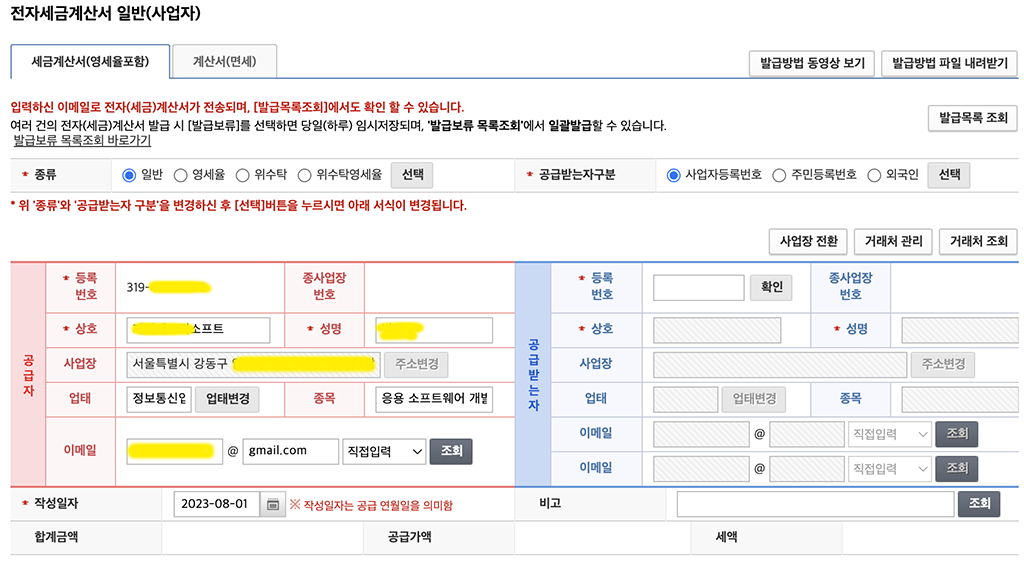
6. 공급받는자 – 등록번호 입력란에 본인과 계약한 회사의 사업자등록번호을 입력 후 확인 버튼을 클릭
만약 담당자로 부터 이메일 주소를 받았다면 이메일주소를 기입한다. 이전에 한번이라도 세금계산서를 발행한 거래처일 경우 [거래처 관리] 버튼을 클릭하면 사업자번호와 상호 등의 리스트를 볼 수 있으니 참고하자!!
7. 작성일자는 반드시 해당월 날짜 입력!
간혹 깜빡하고 해당월에 발급해야할 세금계산서를 발행하지 못했다면 꼭 해당월 말일 날짜를 입력해준다. 아래 예를 참고!!
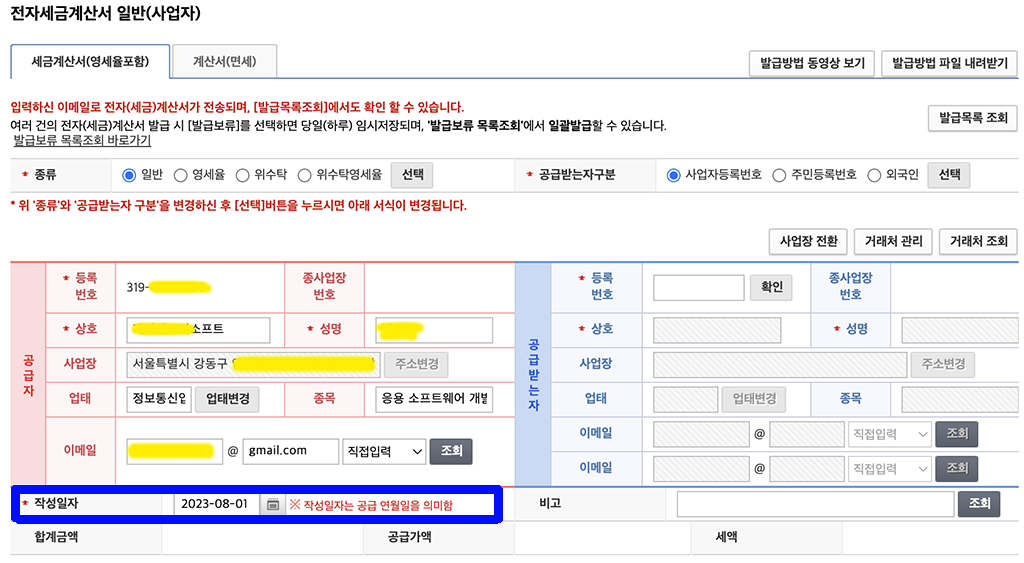
예) 오늘 발행하면 자동으로 오늘날자인 2023-08-01입력되어 있다. 7월달 세금계산서를 발행할 것임으로 2023-07-31으로 변경해야한다.
[ShowAdSense]
8. 품목의 월/일도 07월 31일로 수정하여 작성일자와 일치시킴
9. 품목에 “용역대”을 입력
10. 수량에 “1”을 입력
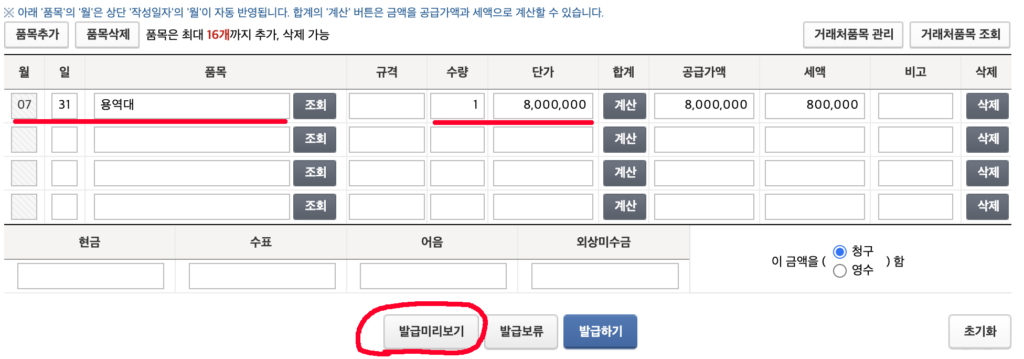
11. 단가는 매월 받게되는 금액 입력하면 공급가액과 부가세액은 자동으로 입력됨
12. 청구 / 영수 선택
해당금액을 이미 받은 경우 영수 / 아직 받기 전인 경우 청구로 선택한다.
13. [발급 미리보기] 후 [발급하기] 클릭
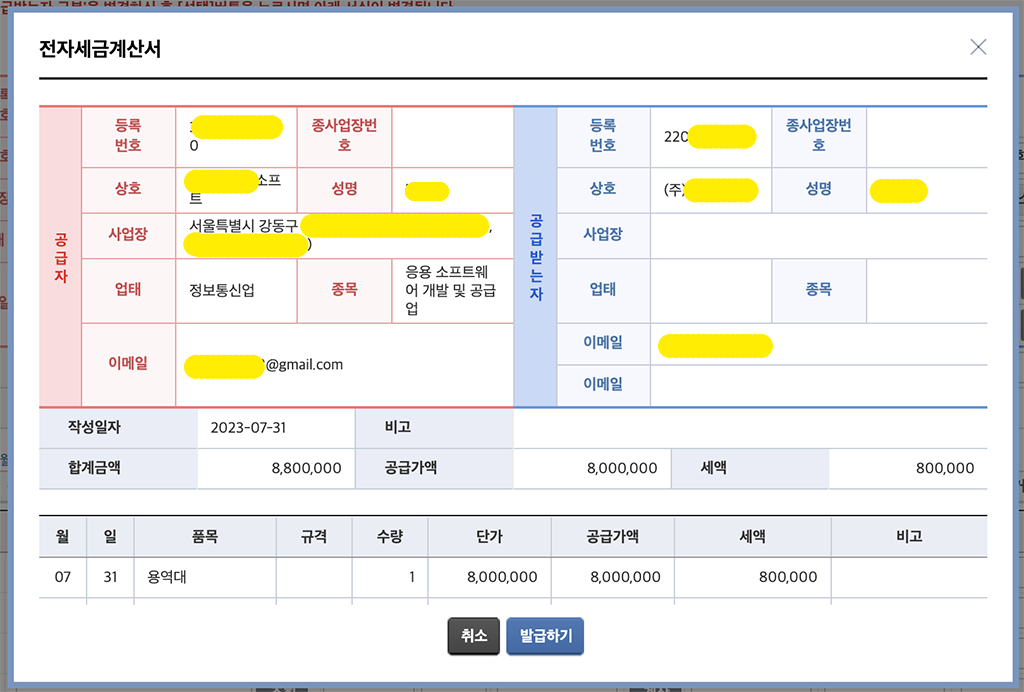
해당월 날짜를 넘기는 것보다는 매월 말일쯤 세금계산서 발행을 추천한다.
세금계산서 발행하는 또 다른 방법
a. 전화 ARS 이용
i. 세무서에서 보안카드를 발급받는다.
ii. 국번없이 126으로 전화로 발급을 요청한다.
b. 세무서 방문 발급
i. 거래관련 증명서류 (ex. 거래계약서, 입금증)를 준비한다.
ii. 세무서에 직접 방문하여 발급을 요청한다.
c. 발급대행사업자의 시스템 이용 (ERP, ASP)
표준인증을 받고 국세청에 등록한 민간 사업자의 ERP시스템이나 ASP사이트에 접속하여 발급 받는다.
전자(세금)계산서 발급 인증시 비밀번호 오류 현상이 발생하는 경우 해결방법
일부 크롬 브라우저에서 전자(세금)계산서 발급 인증 시 비밀번호 오류가 아닌 데도 ‘비밀번호 오류’로 뜨는 현상이 발생하는 경우가 있습니다.
① 크롬에서 안되는 경우는 엣지 브라우저에서 전자(세금)계산서 발급을 하시기 바랍니다.
※ 엣지(Microsoft Edge) 다운로드 : 인터넷에서 https://www.microsoft.com/ko-kr/edge/download 접속 -> pc 환경에 맞는 브라우저 다운로드 후 사용
② 크롬에서 발급할 경우는 브라우저 인증서는 사용 가능
[등록방법] 인증서 선택창 ►브라우저 선택 ► 인증서 찾기 ► 브라우저인증서 등록하기(인증서파일 경로 찾아서 등록) ► 비밀번호 등록하여 사용
[ShowAdSense]
세금계산서 ‘취소’하는 방법
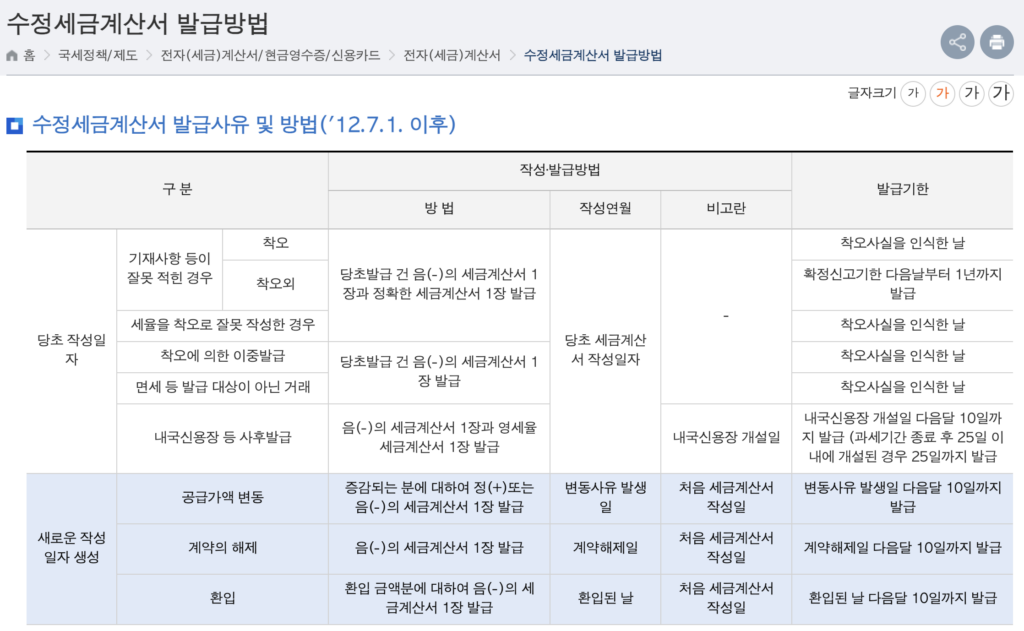
1. 국세청 홈택스에 인증서 로그인 후 ‘조회/발급’을 클릭한다.
2. 메뉴 중 ‘전자세금계산서’ 항목 하단의 ‘발급-수정 발급’을 클릭한다.
취소의 경우에도 수정 발급 페이지에 들어가야만 진행할 수 있다.
3. 수정 전자세금계산서 작성법 중 ‘승인번호를 모르는 경우’의 ‘세금계산서 조회하기’ 버튼을 클릭한다.
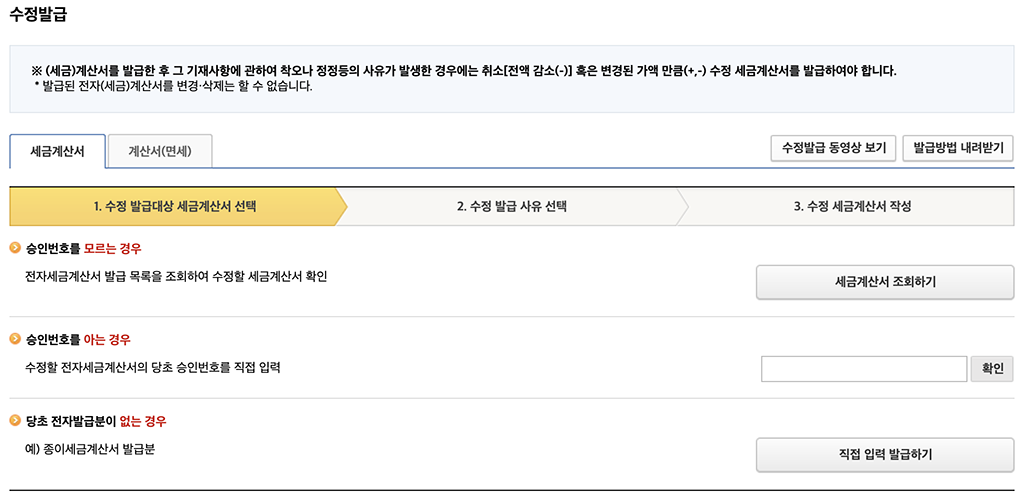
4. 세금계산서를 발행했던 날짜를 조회 기간으로 설정 후 세금계산서가 나오면 체크한 뒤 ‘수정세금계산서 발급’ 버튼을 클릭한다.
[ShowAdSense]
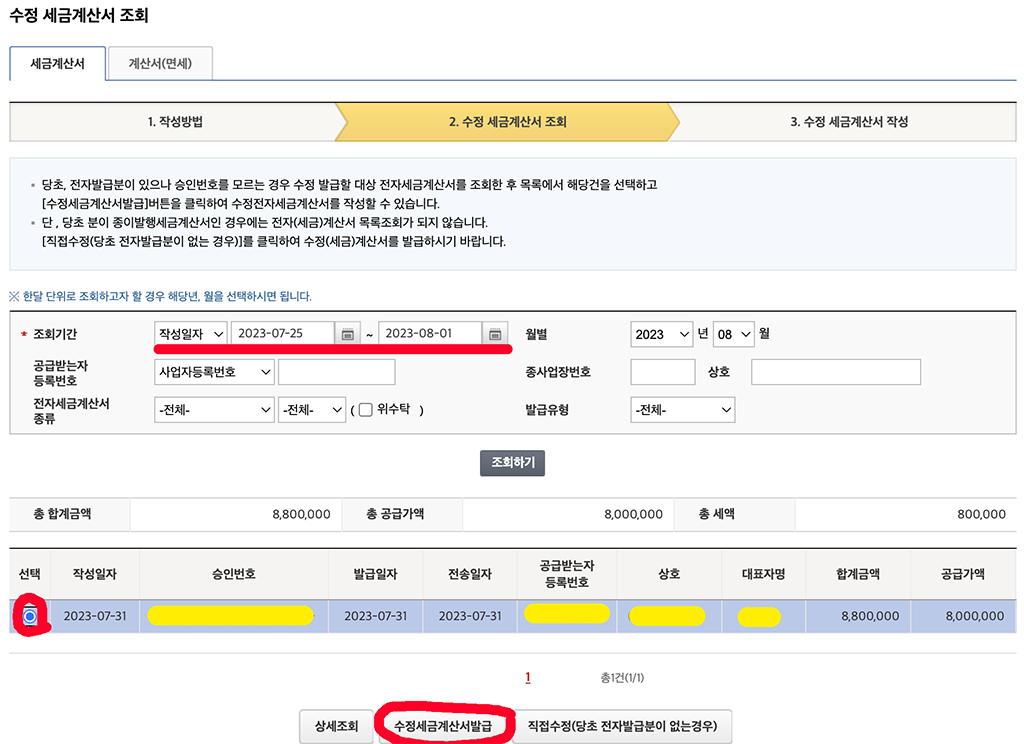
5. 여섯 가지의 수정세금계산서 발급 사유 선택지 중에 ‘계약의 해제’를 누른다.
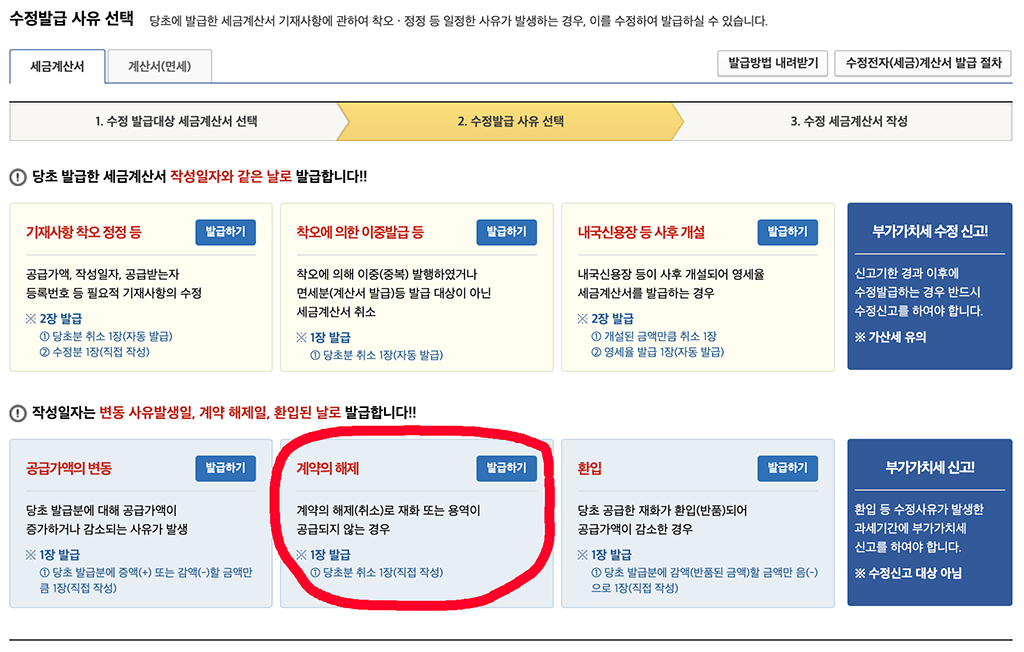
6. 안내 팝업이 나타나면 “확인” 버튼을 클릭한다.
7. 어렵지 않게 원래 세금계산서의 금액이 음의 표시가 적용되었음을 알 수 있다.
8. 모든 사항이 문제없다고 판단되면 하단의 ‘발급하기’를 누르면 수정 전자세금계산서 취소(수정 전자세금계산서 발급)가 완료된다.
